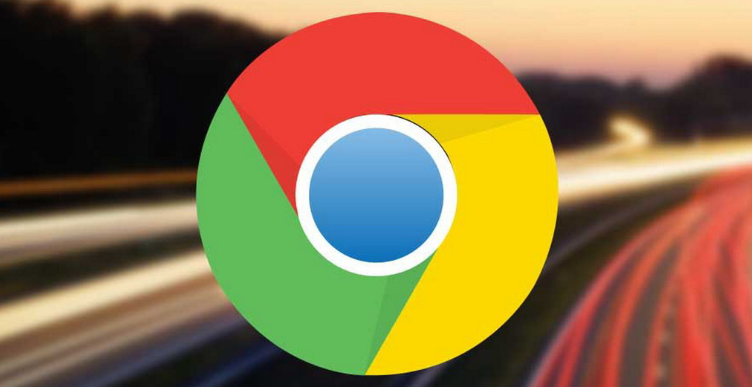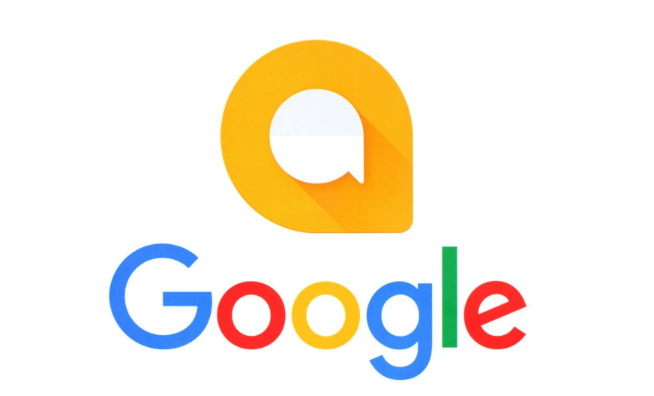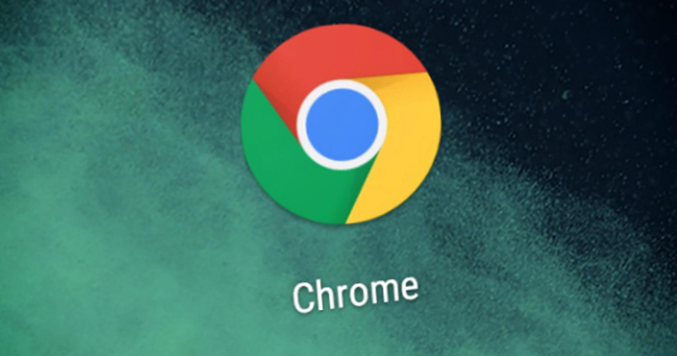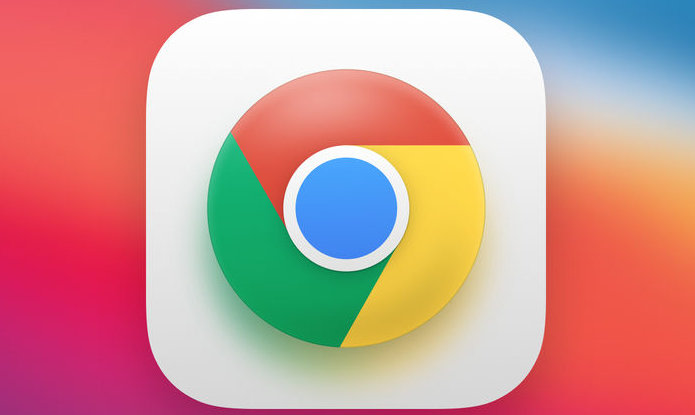
1. 通过历史记录恢复:在地址栏输入`chrome://history/`,查看最近关闭的标签页,点击右侧时钟图标可重新打开。若未找到,可按`Ctrl+H`(Windows/Linux)或`Cmd+Y`(Mac)打开“最近访问”列表,选择对应页面恢复。
2. 利用快捷键恢复:使用快捷键`Ctrl+Shift+T`(Windows/Linux)或`Cmd+Shift+T`(Mac),可快速恢复最近关闭的标签页。
3. 借助任务管理器恢复:点击右上角的三点图标,选择“更多工具”>“任务管理器”。在任务管理器窗口中,查找到崩溃的标签页对应的进程,选中该进程后点击“结束进程”,Chrome会自动尝试重新加载该标签页。
4. 设置启动时恢复:打开Chrome浏览器,点击右上角的三点菜单按钮,选择“设置”。在左侧菜单中选择“启动时”,勾选“继续浏览上次打开的页面”。这样,即使Chrome意外关闭,下次启动时也会恢复到之前的状态。
5. 使用第三方扩展程序:例如Session Buddy等扩展程序,可以保存和恢复整个标签组,方便用户管理大量的标签页。